UG10.0如何建模吊环式销子?
来源:网络收集 点击: 时间:2024-01-25【导读】:
UG10.0如何建模吊环式销子?工具/原料more电脑UG10.0软件方法/步骤1/14分步阅读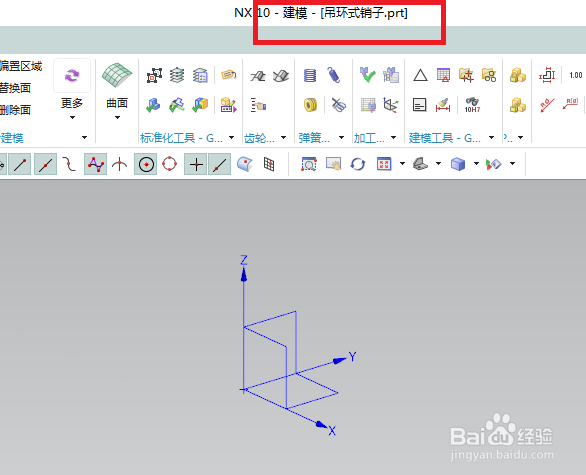 2/14
2/14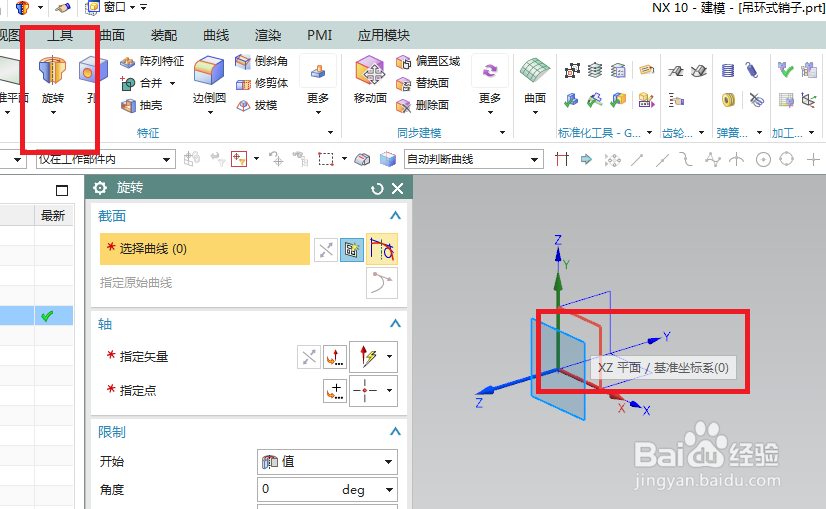 3/14
3/14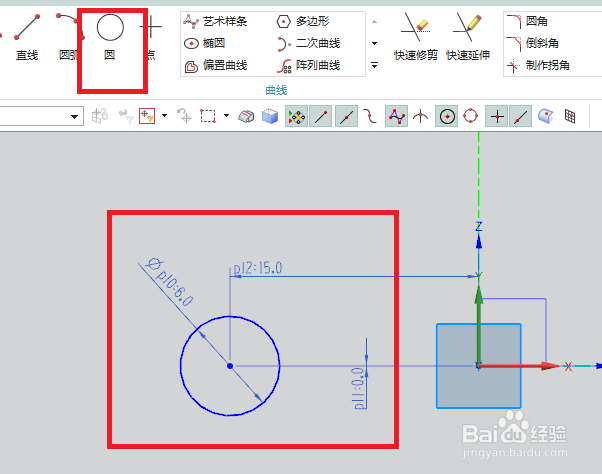 4/14
4/14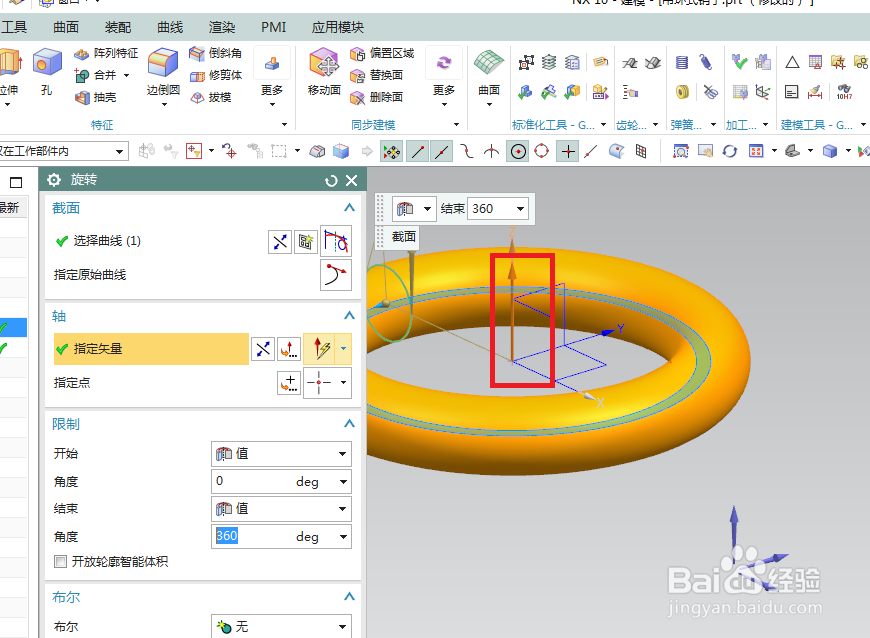 5/14
5/14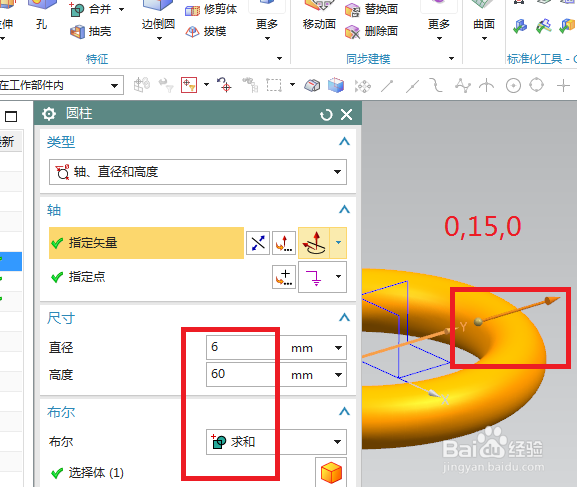 6/14
6/14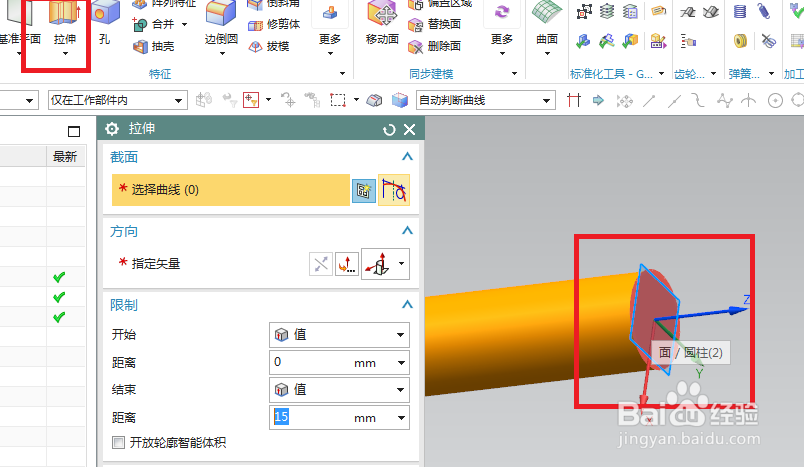 7/14
7/14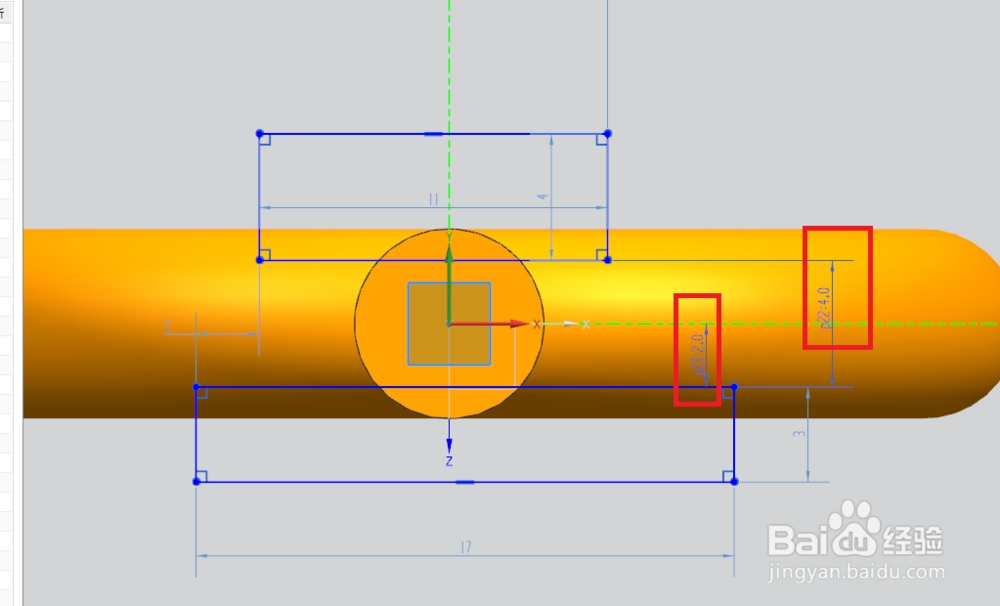 8/14
8/14 9/14
9/14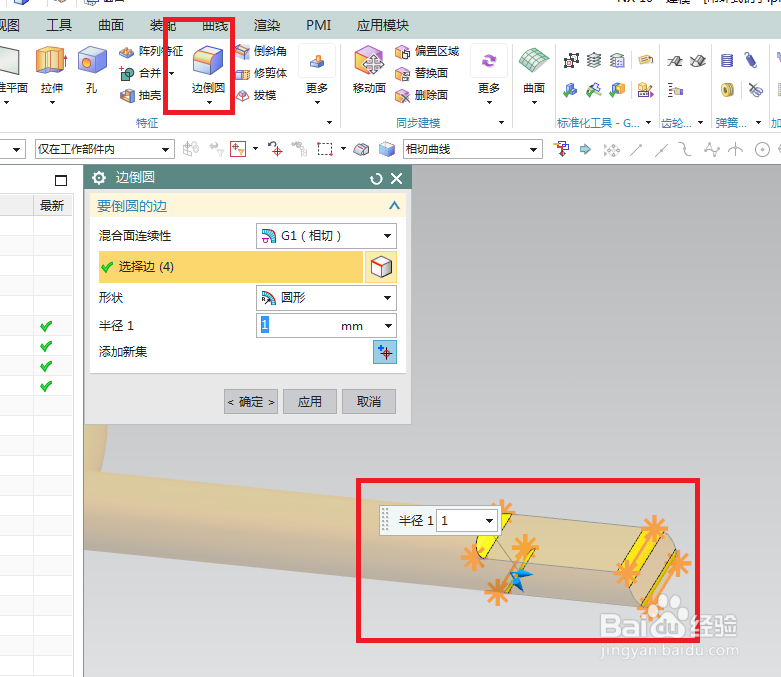 10/14
10/14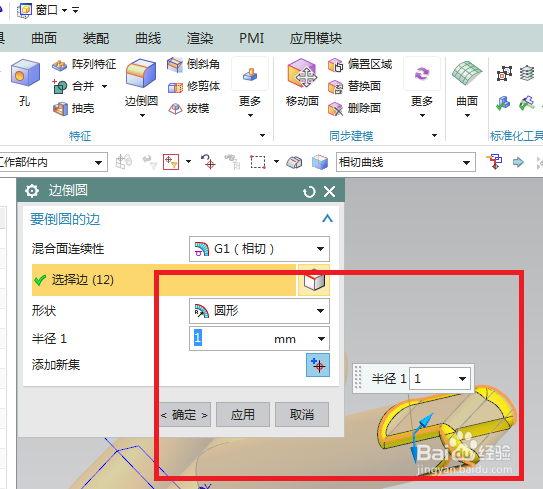 11/14
11/14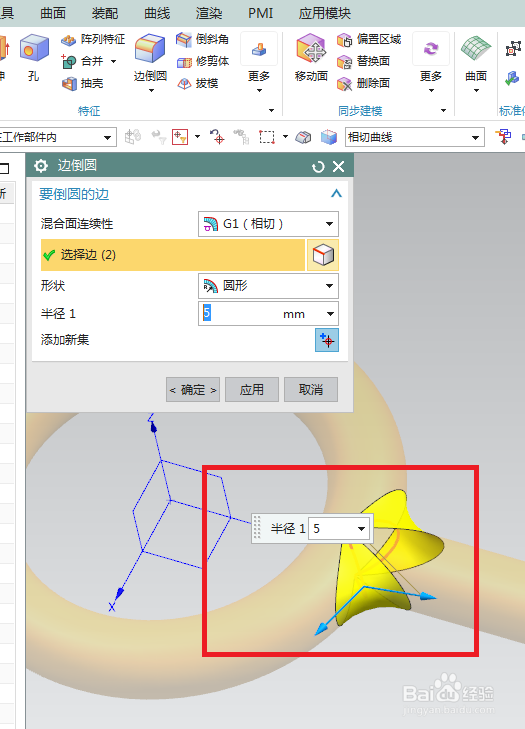 12/14
12/14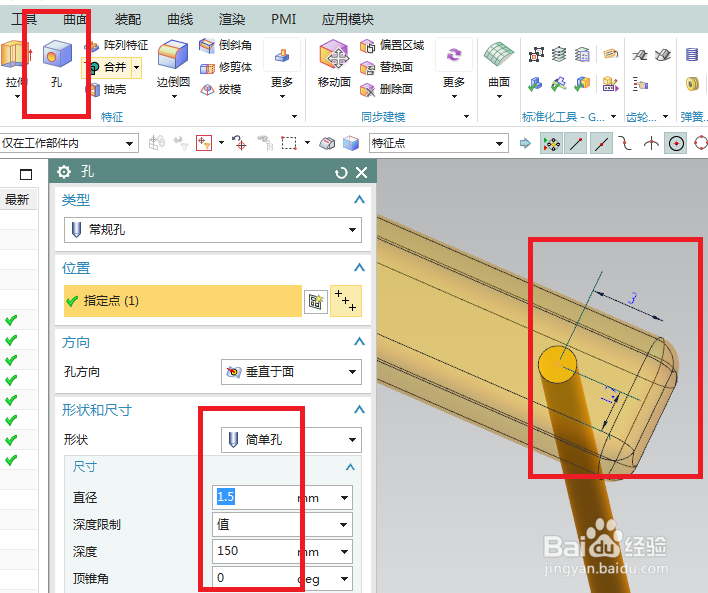 13/14
13/14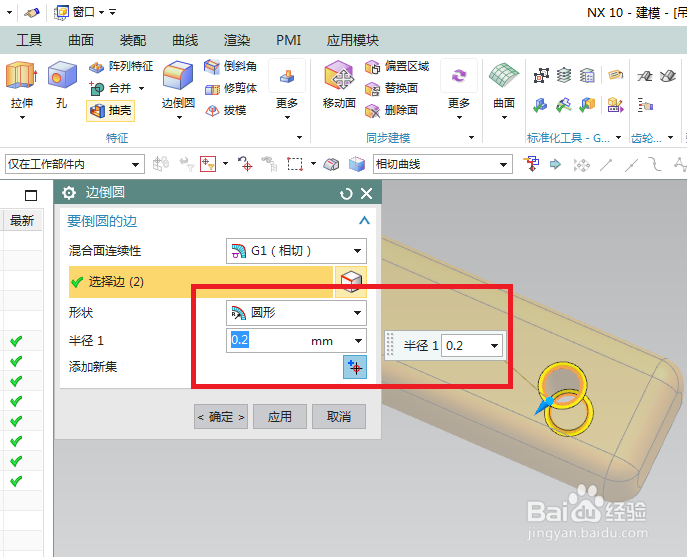 14/14
14/14 UG建模销子吊环式销子
UG建模销子吊环式销子
如下图所示,
打开UG10.0软件,
新建一空白的模型文件,
然后另存为“吊环式销子”。
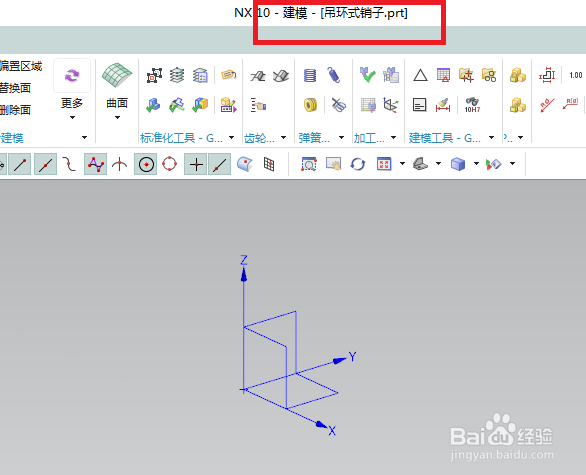 2/14
2/14如下图所示,
执行【旋转——XZ平面】,直接进入草图。
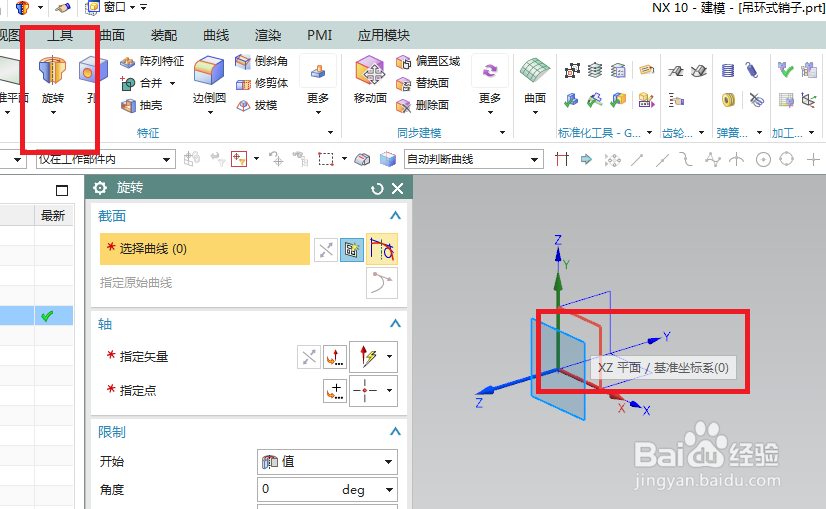 3/14
3/14如下图所示,
激活圆命令,画一个圆,
双击修改尺寸:ø6、15、0,
点击完成,退出草图。
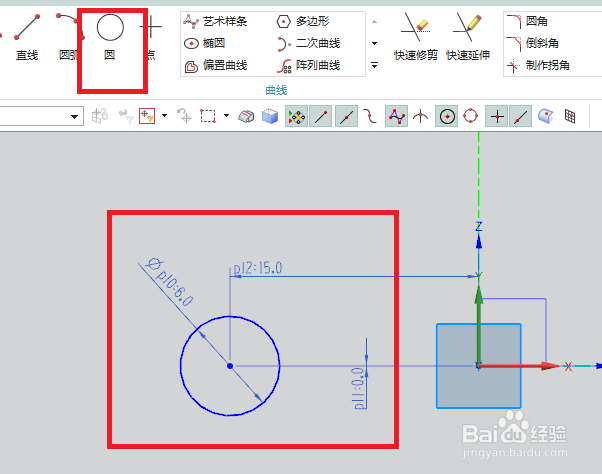 4/14
4/14如下图所示,
旋转轴选中Z轴,
点击确定,
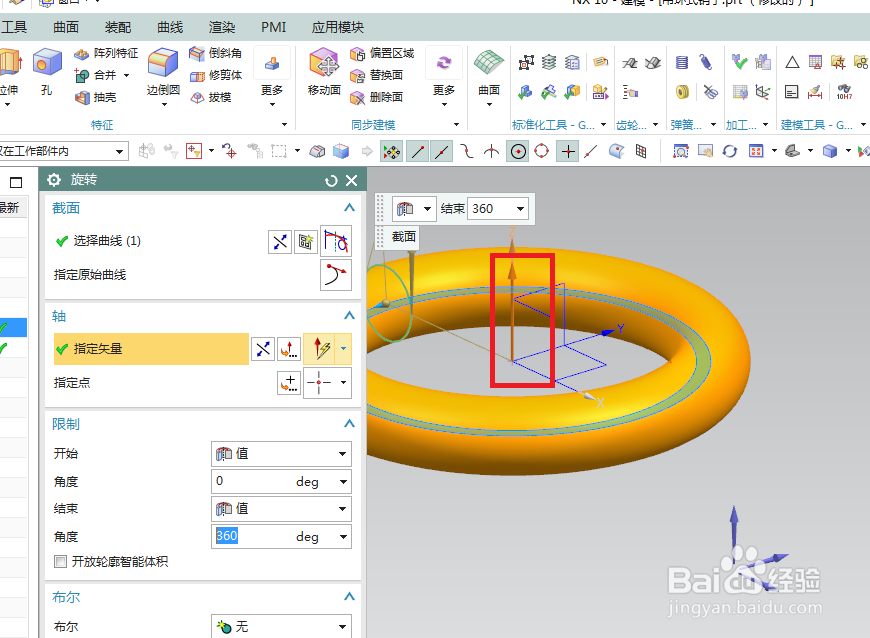 5/14
5/14如下图所示,
执行【菜单——插入——设计特征——圆柱体】,
指定矢量Y轴,
指定点为:0,15,0,
设置尺寸:直径6,高度60,
布尔求和,
点击确定。
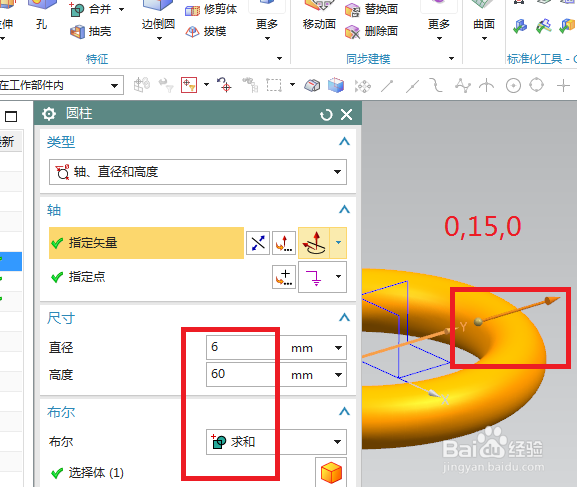 6/14
6/14如下图所示,
执行【拉伸——圆柱体端面】,直接进入草图。
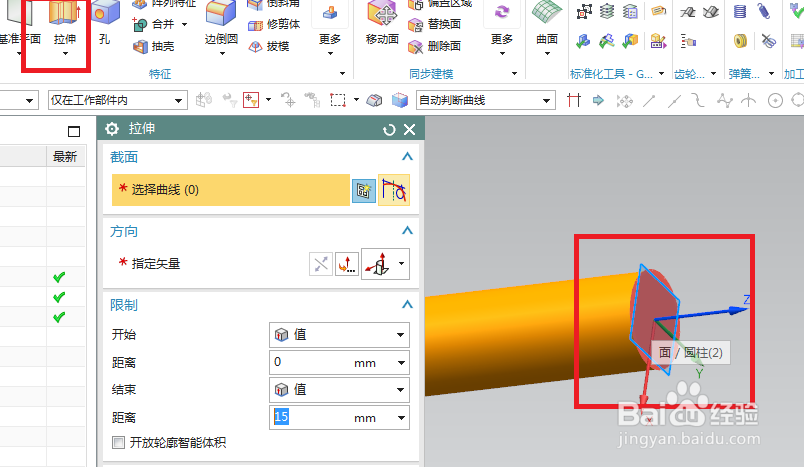 7/14
7/14如下图所示,
激活矩形命令, 画两个 矩形,分布在横轴两侧,
激活快速尺寸命令,标注尺寸:4、2、,
点击完成,退出草图。
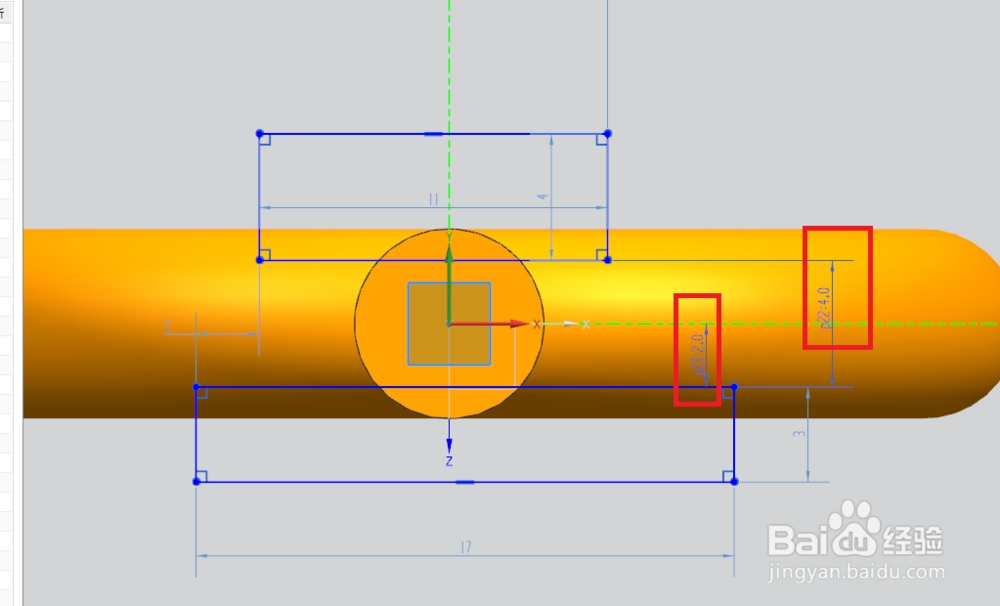 8/14
8/14如下图所示,
限制设置为:0开始,15结束,
布尔求差,、
点击确定、
 9/14
9/14如下图所示,
点击工具栏中的边倒圆命令,
点击实体中的四条边线,
半径R1.,
点击“应用”。
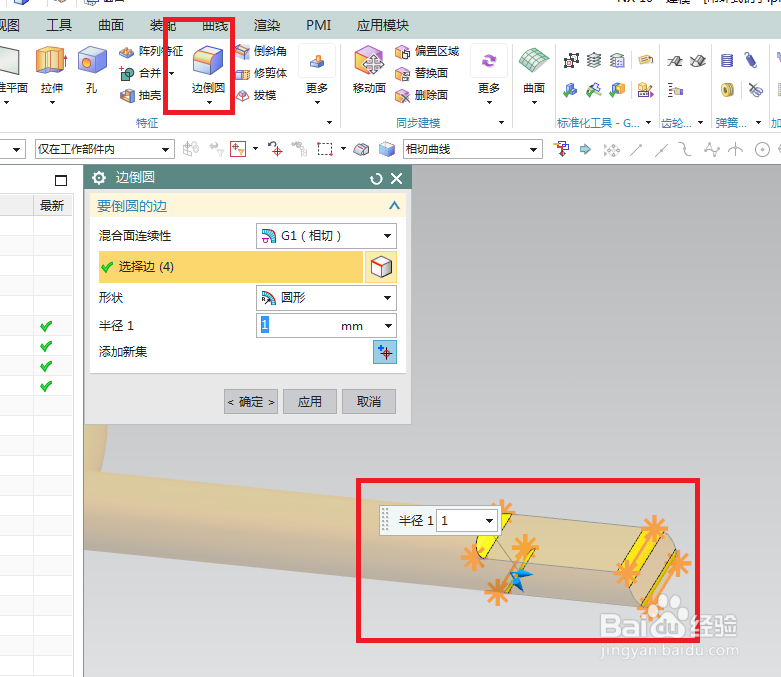 10/14
10/14如下图所示,
点击一个实体边线,
点击应用。
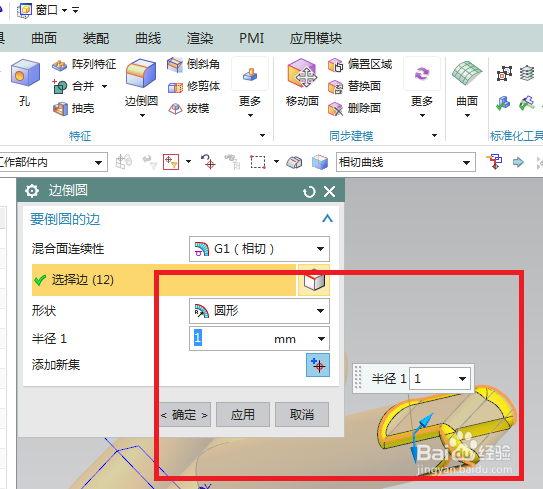 11/14
11/14如下图所示,
点击圆柱与圆环的交线,
半径设为5,
点击确定。
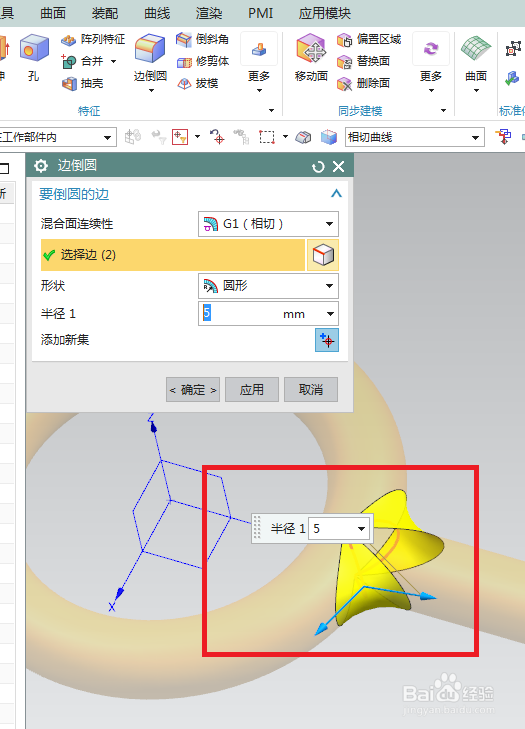 12/14
12/14如下图所示,
点击工具栏中的孔,
指定点:1.7、3,
简单孔,直径1.5,深度150,
点击确定。
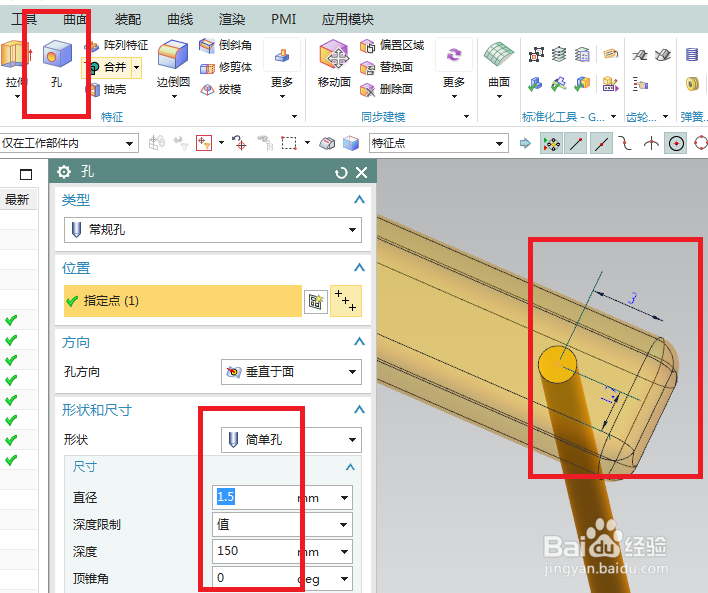 13/14
13/14如下图所示,
点击工具栏中的边倒圆命令,
点击内孔两头圆边线,
设置半径R0.2,
点击确定。
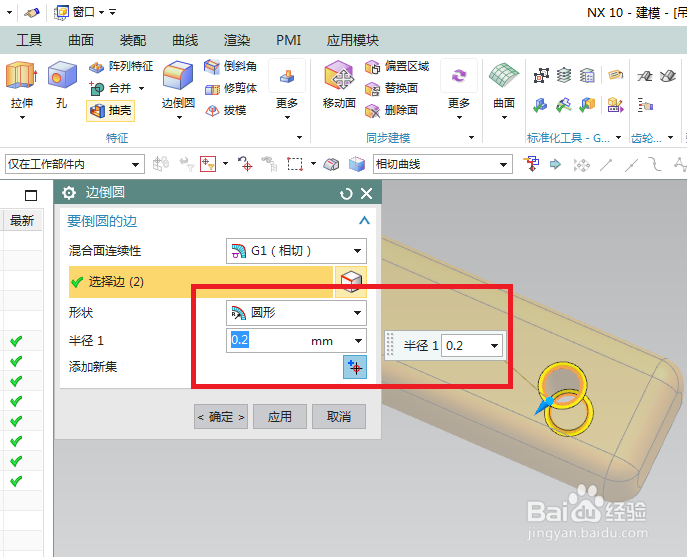 14/14
14/14如下图所示,
隐藏基准,
显示为着色,
渲染——
真实着色——
全局材料钢——
————至此,
这个吊环式销子建模完成。
 UG建模销子吊环式销子
UG建模销子吊环式销子 版权声明:
1、本文系转载,版权归原作者所有,旨在传递信息,不代表看本站的观点和立场。
2、本站仅提供信息发布平台,不承担相关法律责任。
3、若侵犯您的版权或隐私,请联系本站管理员删除。
4、文章链接:http://www.1haoku.cn/art_6732.html
 订阅
订阅